

Aby zwolnić miejsce w iCloud, możesz usunąć wiadomości z konta email iCloud, trwale je usuwając lub przenosząc na komputer. Usunięcie wiadomości z dużymi załącznikami powoduje zwolnienie większej ilości miejsca niż w przypadku tekstowych wiadomości email.
Aby zwolnić miejsce w iCloud, możesz trwale usunąć wiadomości w aplikacji iCloud Mail.
W tym celu zaznacz wiadomości, a następnie kliknij w przycisk Usuń na pasku narzędzi, naciśnij klawisz Delete lub Backspace albo przeciągnij wiadomości na ikonę kosza na pasku bocznym.
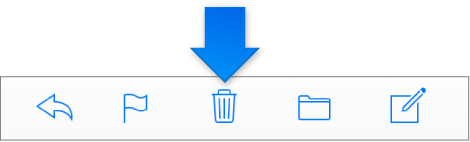
Jeśli na pasku narzędzi nie widać przycisku Usuń, kliknij w menu podręczne Czynności ![]() na pasku bocznym, a następnie wybierz pozycję Preferencje. W okienku Ogólne usuń zaznaczenie Pokazuj ikonę Archiwum na pasku zadań.
na pasku bocznym, a następnie wybierz pozycję Preferencje. W okienku Ogólne usuń zaznaczenie Pokazuj ikonę Archiwum na pasku zadań.
Aby trwale usunąć wszystkie wiadomości z kosza i zwolnić miejsce w iCloud, kliknij w menu podręczne Czynności ![]() na pasku bocznym, a następnie wybierz Opróżnij kosz.
na pasku bocznym, a następnie wybierz Opróżnij kosz.
Na urządzeniu z systemem iOS ze skonfigurowanym iCloud Mail możesz zwolnić miejsce w iCloud, trwale usuwając wiadomości email iCloud w aplikacji Mail.
Wiadomości można usunąć (co powoduje przeniesienie ich do folderu Kosz), wykonując jedną z poniższych czynności:
Usuwanie otwartej wiadomości: stuknij w ![]() .
.
Usuwanie wiadomości bez jej otwierania: przesuń palcem od prawej do lewej po tytule na liście wiadomości, a następnie stuknij w Do kosza.
Usuwanie wielu wiadomości: podczas wyświetlania listy wiadomości stuknij w przycisk Edytuj.
Aby trwale usunąć wszystkie wiadomości w folderze Kosz i zwolnić miejsce w iCloud, stuknij w ikonę kosza na liście skrzynek pocztowych iCloud, a następnie stuknij w Usuń wszystkie.
Na Macu ze skonfigurowanym kontem iCloud Mail możesz zwolnić miejsce wviCloud, przenosząc wiadomości email z konta pocztowego iCloud na Maca.
W aplikacji Mail wybierz kolejno Skrzynka pocztowa > Nowa skrzynka pocztowa, kliknij w menu podręczne Miejsce, a następnie wybierz Na moim Macu i wprowadź nazwę skrzynki pocztowej.
Nie musisz tworzyć nowej skrzynki pocztowej, jeśli w sekcji Na moim Macu na pasku bocznym znajduje się już skrzynka, do której chcesz przenieść wiadomości email z iCloud.
Zaznacz wiadomości w skrzynce Przychodzące lub innej skrzynce pocztowej, a następnie przeciągnij je do nowej skrzynki pocztowej.
Możesz także zaznaczyć wiadomości, wybrać kolejno Wiadomość > Przenieś do, a następnie wybrać nową skrzynkę pocztową.
Na Macu ze skonfigurowanym kontem iCloud Mail możesz zwolnić miejsce w iCloud, trwale usuwając wiadomości email z iCloud.
W aplikacji Mail zaznacz wiadomości, które chcesz usunąć, a następnie kliknij w ikonę Usuń na pasku narzędzi aplikacji Mail, naciśnij klawisz Delete lub Backspace albo przeciągnij je na ikonę kosza znajdującą się na pasku bocznym aplikacji Mail.
Zaznaczone wiadomości zostaną przeniesione do folderu Kosz, gdzie pozostaną do momentu trwałego usunięcia.
Aby trwale wymazać wszystkie usunięte wiadomości email w iCloud, kliknij kolejno w Skrzynka pocztowa > Wymaż usunięte rzeczy, a następnie wybierz swoje konto pocztowe iCloud.
Na komputerze z systemem Windows z zainstalowaną aplikacją Microsoft Outlook i aplikacją iCloud dla Windows skonfigurowaną pod kątem obsługi konta iCloud Mail możesz zwolnić miejsce w iCloud, trwale usuwając wiadomości email z iCloud.
Zaznacz niepotrzebne wiadomości, a następnie usuń je.
Szczegółowe instrukcje można znaleźć w pomocy programu Outlook na komputerze.
Aby trwale wymazać wiadomości usunięte z iCloud, wykonaj jedną z następujących czynności:
Outlook 2010, 2013 lub 2016: kliknij prawym przyciskiem myszy w folder Elementy usunięte, a następnie wybierz polecenie Opróżnij folder.
Outlook 2007: wybierz kolejno Edycja > Przeczyść, a następnie wybierz Apple ID używany do logowania się w iCloud.